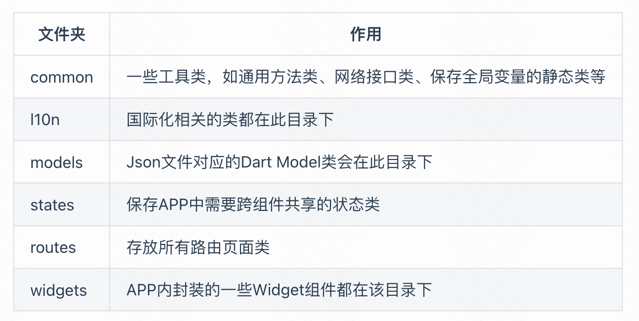我们先来创建一个全新的Flutter工程,命名为"github_client_app";创建新工程的步骤视读者使用的编辑器而定,都比较简单,在此不再赘述。创建完成后,工程结构如下:
github_client_app
├── android
├── ios
├── lib
└── test由于我们需要使用外部图片和Icon资源,所以我们在项目根目录下分别创建“imgs”和“fonts”文件夹,前者用于保存图片,后者用于保存Icon文件。关于图片和Icon,读者可以参考第三章中相应的内容。
由于在网络数据传输和持久化时,我们需要通过Json来传输、保存数据;但是在应用开发时我们又需要将Json转成Dart Model类,现在我们使用在第十一章中“Json转Model”小节中介绍的方案,所以,我们需要在根目录下再创建一个用于保存Json文件的“jsons”文件夹。
多语言支持我们使用第十三章“国际化”中介绍的方案,所以还需要在根目录下创建一个“l10n”文件夹,用于保存各国语言对应的arb文件。
现在工程目录变为:
github_client_app
├── android
├── fonts
├── l10n-arb
├── imgs
├── ios
├── jsons
├── lib
└── test由于我们的Dart代码都在“lib”文件夹下,笔者根据技术选型和经验在lib文件下创建了如下目录:
lib
├── common
├── l10n
├── models
├── states
├── routes
└── widgets- 创建一个密钥库:你可以使用keytool命令来创建一个密钥库。这个命令可能会像这样:
keytool -genkey -v -keystore ~/key.jks -keyalg RSA -keysize 2048 -validity 10000 -alias key正在存储/Users/username/key.jks
将文件copy到android/app目录下
- 在你的Flutter项目中创建一个名为android/key.properties的文件,并在其中存储你的密钥库信息:
storePassword=<store password>
keyPassword=<key password>
keyAlias=key
storeFile=<location of the key store file, e.g. /Users/<user name>/key.jks>- 更新你的android/app/build.gradle文件,以从key.properties文件中读取密钥库信息,并将其用于签名你的应用:
android {
...
signingConfigs {
release {
keyAlias keystoreProperties['keyAlias']
keyPassword keystoreProperties['keyPassword']
storeFile file(keystoreProperties['storeFile'])
storePassword keystoreProperties['storePassword']
}
}
buildTypes {
release {
signingConfig signingConfigs.release
}
}
}- 现在,你可以使用命令来生成一个已签名的APK文件。
flutter build apk --release